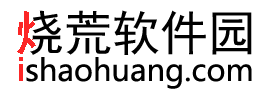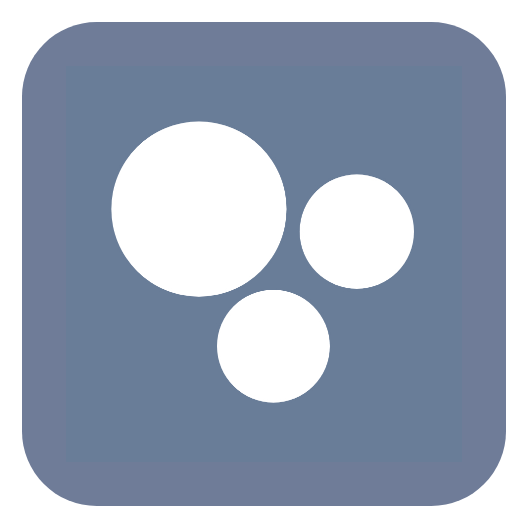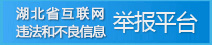- 软件简介
- 软件截图
- 下载地址
Eddict Player APP是一款很好用的音乐播放器,为用户提供丰富多彩的音乐服务,支持全格式无损音乐的播放,支持包括DSD、APE、FLAC、WAV等全格式的无损音乐播放系统稳定,操作简单,爱听音乐的朋友千万被错过了。
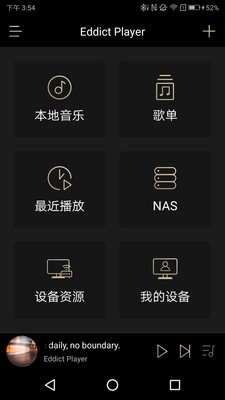
Eddict Player APP特点
1、集本地音乐播放,台式播放控制的音乐APP
2、可以自定义播放列表,在线搜索歌词,下载歌曲海报
3、软件系统稳定、操作流畅、适用性广
Eddict Player APP亮点
1、支持全格式无损音乐解码,如APE、DSD(DSF、DFF、DST)、ISO、WAV、FLAC、AiFF、M4A、以及AAC、WMA、MP3、OGG等;
2、Hi-Res高清音乐格式源码输出,可支持播放384K/24B音乐;
3、支持全部歌曲、文件夹、专辑、艺术家、风格分类,在歌曲浏览列表中可添加到播放队列、查看歌曲信息等;
4、显示封面、歌词;
5、本地播放时,支持查看歌曲信息,手机上即可轻松进行歌曲管理;
Eddict Player APP优势
1、支持WiFi传歌、SyncLink功能,支持HWA蓝牙格式输出
2、支持DLNA、AirPlay、NAS;
3、支持通过UPnP浏览设备音乐资源和手机音乐资源进行设备的控制和播放,独立的设备管理;
4、拥有个性化设置:如装饰背景设置、定时关闭、开机默认音量、断电记忆开关、文件夹跳曲、EQ等的设置;
5、全新UI设计。
Eddict Player APP优点
Eddict Player APP怎么用
使用说明
注册及登录
1、 首先需要从各大商店或官网下载Eddict Player APP。
2、 进入APP后点击左上角侧边功能键后,请登录右上角 "注册" 输入手机号密码等获取验证码注册成功返回登录登录成功。
3、 头像昵称密码等都可在个人中心内进行修改。
无损音乐
音乐文件解析和传输
1、本地无损音乐解码,支持全格式无损音乐解码,如APE、DSD (DSF、DFF、DST)、ISO、WAV、FLAC、AiFF、M4A、以及AAC、WMA、MP3、OGG等。
2、扫描歌曲可扫描本地文件,iOS手机可通过iTunes等设备管理软件将歌曲拷贝至APP内,也可通过WiFi传歌方式。
音乐播放
1、 扫描歌曲完成后,点击本地音乐即可进行播放歌曲。
2、 也可通过本地音乐 "文件夹" 找到相应文件夹歌曲进行播放。
分类及界面
分类
本地音乐中支持全部歌曲、文件夹、专辑、艺术家、风格分类,在歌曲浏览列表中可添加到播放队列、查看歌曲信息等,可进入APP主界面查看本地音乐,歌单,最近播放等。
播放界面
支持封面、歌词显示。在歌曲播放界面,当本地播放时,可以通过三点功能键,查看歌手、专辑等歌曲信息,或联网动态获取专辑封面及歌词,支持查看歌曲信息,手机上即可轻松进行歌曲管理。
云服务
HiFi云曲库及Spotify
1、 云服务HiFi云曲库及Spotify可通过进入APP点击主界面的左侧菜单栏。
2、 点击云服务,即通过注册登录相应账号即可享受在线正版无损音乐播放 (可通过兑换会员或者开通方式获得会员) 支持下载,内嵌的Spotify流媒体音乐服务。
索尼精选Hi-Res高解析度音乐
1、索尼精选Hi-Res高解析度音乐服务,通过APP左侧菜单栏,进 入 "索尼精选Hi-Res音乐" 注册登录账号后使用。
2、 目前APP共推出两种会员模式,其中 "PLUS会员" 可以在线畅听最高96kHz音质的音乐资源,而 "Premium会员" 更可以享受192kHz/24bit规格的高音质。
操作说明以及使用步骤
WiFi传歌
简介:Wifi传歌主要分为电脑传歌和手机传歌,主要为了方便两台设备之间传输歌曲。
操作步骤:打开Eddict Player APP 左侧菜单栏 "WiFi传歌"。
一、 电脑传歌
1、确保设备和电脑连接在同一WiFi网络下。
2、一台设备打开此页面,另一台设备在歌曲列表点击多功能按钮发送到WiFi传歌即可。(APP内WiFi传歌界面的右上角设置按钮可自己选择歌曲保存路径)
二、手机传歌
1、请确认两台设备连接在同一WiFi网络下。
2、一台设备打开此页面,另一台设备在歌曲列表点击多功能按钮发送到WiFi传歌即可。(APP内WiFi传歌界面的右上角设置按钮可自己选择歌曲保存路径)。
SyncLink
简介:SyncLink是采用蓝牙或者WiFi连接,通过手机APP端或播放器对设备歌曲进行歌单分类,管理和控制播放的远程操控技术。
操作步骤:
1、 设备器找到Synclink并打开,提示的蓝牙要允许,SyncLink 的连接是采用蓝牙连接,需要打开设备蓝牙开关。
2、 打开Eddict Player 右滑找到Synclink,进入后打开控制端开关,提示的蓝牙要允许。
3、 Eddict Player打开控制端后,会自动进行设备搜索,搜索出来想要连接的设备后,点击连接即可,提示连接成功。
4、 连接成功后Eddict Player就可以控制播放器的山灵本地音乐。iOS APP和WiFi操作模式操作同上,但但iOS只能做控制端。
无线投屏
简介:无线投屏功能就是在同一个局域网内,把支持无线投屏的设备屏幕通过网络投射到手机屏幕上,用手机无线同步同屏操作设备。
操作步骤:(EM7举例)
1、EM7和手机连同一个WiFi网络。
2、打开EM7的设置 - 网络服务 - 找到无线投屏开关,打开无线投屏开关,手机打开Eddict Player APP滑到最左边进入无线投屏,刷新搜索到设备连接即可,连接后,手机APP就可以远程同屏操控EM7了
耳放控制
简介:该功能是通过USB线连接小尾巴系列等耳放设备,可通过该 "Eddict Player" APP查看设备状态及修改配置。
操作步骤:
1、使用USB线材连接手机和设备,点击APP左上角进入菜单栏,进入USB耳放控制。
2、点击进入自己相应型号的设备,可根据界面内容,调整自己需要更改的配置参数即可。
注:支持小尾巴的Eddict Player耳放控制功能仅限安卓。
NAS功能和设备资源
简介:NAS功能可以发现局域网内共享的文件服务及SMB服务,设备可通过进入该服务获得局域网内共享的音乐资源等。
操作步骤:
1、进入Eddict Player APP主界面,主界面有NAS和设备资源,点击进入,便会自动扫描局域网共享的资源服务器。
2、点击进入自己想使用的设备,如有密码可输入该服务器账户密码进入获得资源。
添加设备
简介:添加局域网内的各类设备,添加成功后可进行相应操作。操作步骤:
1、 进入Eddict Player APP主界面,可通过进入Eddict Player APP主界面,点击界面右上角 "+",或点击主界面我的设备点击界面右上角 "+",进行添加设备。
2、 扫描后,点击添加设备即可。
DLNA推歌
简介:DLNA可通过选择本地音乐、NAS音乐或者云曲库的歌曲推送至设备上播放,可进行播放/暂停,切换上下曲,调节音量,快进快退等播控操作。(EM7举例)
操作步骤:
1、 把EM7和手机连同个WiFi网络。
2、 打开EM7的设置播放设置拉到最下面找DLNA开关。
3、手机打开Eddict Player APP在播放界面,找到如图框内的开关。
4、选择需要进行推送的设备即可。
设置功能
1、手机打开Eddict Player 同样点击左上角进入左侧菜单栏,找到最后一个 "设置" 功能。
2、可通过设置改变APP的语言、定时关闭、文件跳曲、均衡器、背景、重置数据库等等功能。
小编点评
Eddict Player APP是一个非常棒的手机软件,有了Eddict Player大家能够随时用手机来播放你钟爱的歌曲,让一首首动听的音乐陪你走过一个个春夏秋冬
软件截图
下载地址
安卓下载立即下载